 チェロキーは高性能のWebサーバーです。非常に高速で柔軟性があり、設定が簡単です。 FastCGI、SCGI、PHP、CGI、SSI、TLS、SSLで暗号化された接続、仮想ホスト、認証、オンザフライエンコーディング、負荷分散、Apache互換ログファイル、データベースバランサー、ダウンタイムフリーなど、現在広く普及しているテクノロジーをサポートしています。更新とアップグレード、リバースHTTPプロキシなど。
チェロキーは高性能のWebサーバーです。非常に高速で柔軟性があり、設定が簡単です。 FastCGI、SCGI、PHP、CGI、SSI、TLS、SSLで暗号化された接続、仮想ホスト、認証、オンザフライエンコーディング、負荷分散、Apache互換ログファイル、データベースバランサー、ダウンタイムフリーなど、現在広く普及しているテクノロジーをサポートしています。更新とアップグレード、リバースHTTPプロキシなど。
このチュートリアルでは、ホスト名server1.example.comとIPアドレス192.168.0.10を使用しました。これらの設定はユーザーによって異なる場合があるため、必要に応じて置き換える必要があります。
最初に行う必要があるのは、rootとしてログインすることです。ターミナルに入力すると、UbuntuLinuxにrootとしてログインできます。
[raj@ubuntu$ ~]# sudo su
MySQL 5のインストール:
まず、次のコマンドを発行してMySQLをインストールします。
root@ubuntu:/# apt-get install mysql-server mysql-client
MySQLユーザー「root」のパスワードを入力するように求められます 「。同じパスワードがユーザーroot@ localhostにも有効です。 [email protected]。も同様です。
MySQLの「root」ユーザーの新しいパスワード:<– yourrootsqlpassword
MySQLの「root」ユーザーのパスワードを繰り返します:<– yourrootsqlpassword
チェロキーのインストール:
チェロキーはUbuntuパッケージで利用できます。したがって、次のコマンドを発行してインストールするだけです。
root@ubuntu:/# apt-get install cherokee
次のコマンドを発行してチェロキーを起動します。
root@ubuntu:/# /etc/init.d/cherokee start
WebページをIPアドレス( http://192.168.0.10 )に移動します )、チェロキーのテストページが表示されます。
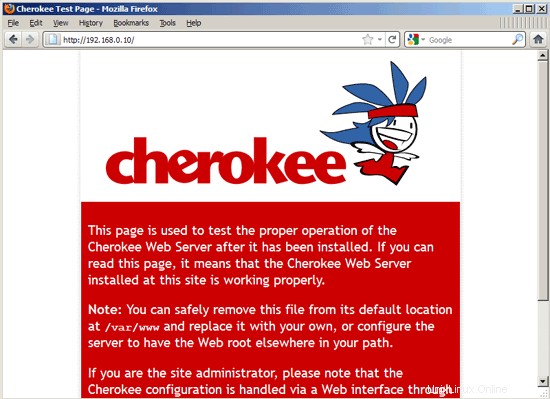
Cherokee Webサーバーには、サーバーを構成するためのWebGUIが組み込まれています。 GUIにアクセスする前に、次のコマンドを発行して管理者パスワードを生成する必要があります。デフォルトでは、チェロキー管理者はローカルホストにのみバインドします。つまり、同じシステムから管理者に接続できます。コマンドの-bオプションを使用すると、リッスンするネットワークアドレスを指定できます。私の場合、Cherokee-Adminが192.168.0.10アドレスをリッスンするようにしたいので、次のコマンドを発行しています。
PS:パスワードは1回限りです。再度ログインする必要がある場合は、同じコマンドを使用してログインする必要があります。
root @ ubuntu:/# cherokee-admin -b 192.168.0.10
ログイン:
ユーザー:管理者
ワンタイムパスワード:gunCkIxdT125Q6JqW
Web Interface:
URL:http://192.168.0.10:9090/
次に、ブラウザを http://192.168.0.10:9090に移動して、Cherokee-Adminにアクセスします。 アクセスするためのユーザー名とパスワードを入力します。
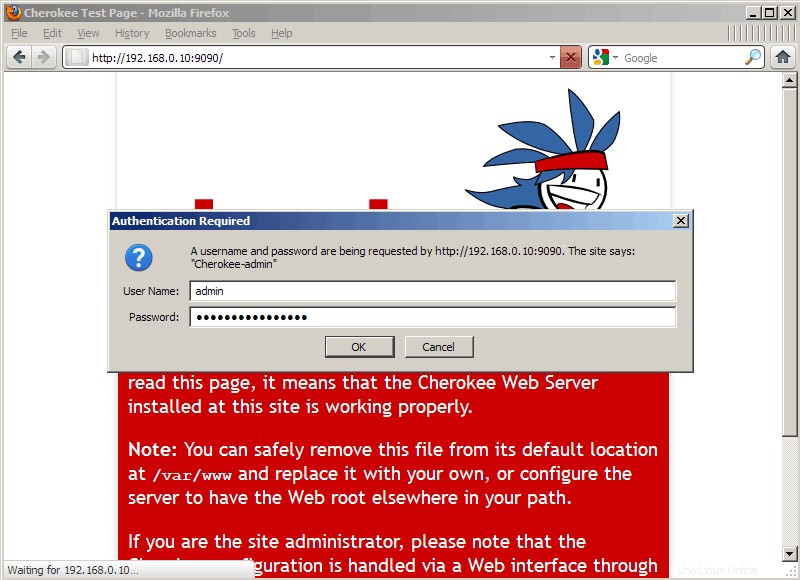
次のスクリーンショットは、ログイン後のメインの管理ページを示しています。
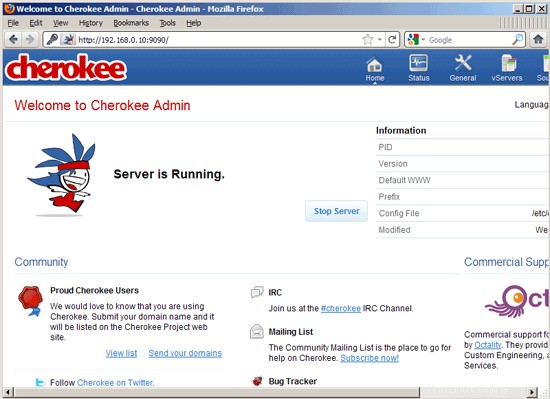
PHP5のインストール:
次は、FastCGIを介してチェロキーにPHP5の作品をインストールします。幸い、UbuntuはFastCGI対応のPHP5パッケージを提供しています。次のコマンドを発行してPHP5をインストールします。
root@ubuntu:/# apt-get install php5-cgi
PHP5の構成:
/etc/php5/cgi/php.iniに変更する必要があります。 次の行にコメントしますcgi.fix_pathinfo=1:
root@ubuntu:/# vi /etc/php5/cgi/php.ini
[…]
; cgi.fix_pathinfo provides *real* PATH_INFO/PATH_TRANSLATED support for CGI. PHP's
; previous behaviour was to set PATH_TRANSLATED to SCRIPT_FILENAME, and to not grok
; what PATH_INFO is. For more information on PATH_INFO, see the cgi specs. Setting
; this to 1 will cause PHP CGI to fix its paths to conform to the spec. A setting
; of zero causes PHP to behave as before. Default is 1. You should fix your scripts
; to use SCRIPT_FILENAME rather than PATH_TRANSLATED.
; http://php.net/cgi.fix-pathinfo
cgi.fix_pathinfo=1
[...]
チェロキーを再起動します。
root@ubuntu:/# /etc/init.d/cherokee reload
チェロキーでPHP5を有効にする:
PHPは、デフォルトではチェロキーで有効になっていません。 Cherokee-AdminPanelで有効にする必要があります。次のコマンドを使用して、管理者ログインパスワードを再度生成します。
root@ubuntu:/# cherokee-admin -b
ブラウザをhttp://192.168.0.10:9090に移動します 。
次に、vServersに移動します->デフォルトの仮想ホストを選択します->動作->ルール管理ボタンをクリックします。
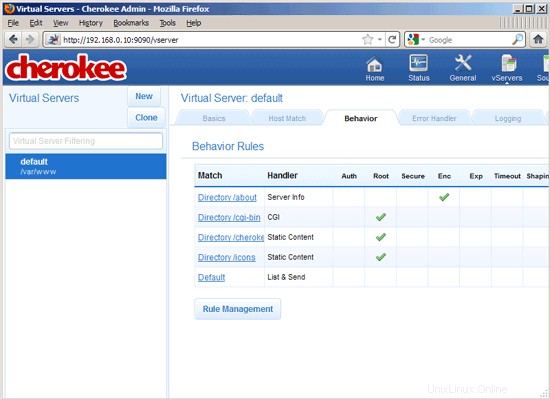
左側の列には、既存のルールが配置されていることがわかります。 [動作]([既存のルールパネル]列の上)の横にある[新規]ボタンをクリックします
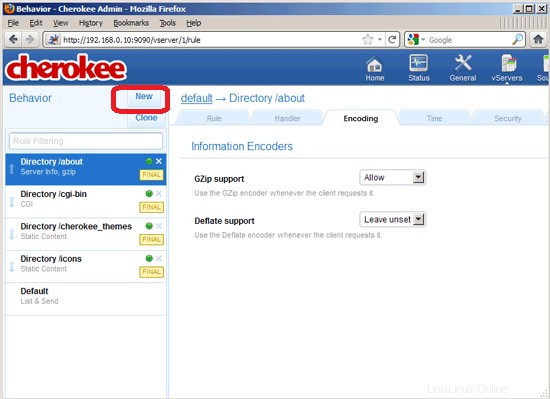 オーバーレイウィンドウがポップアップし、左側の列から[言語]を選択し、[PHP]を選択して[追加]ボタンをクリックします
オーバーレイウィンドウがポップアップし、左側の列から[言語]を選択し、[PHP]を選択して[追加]ボタンをクリックします
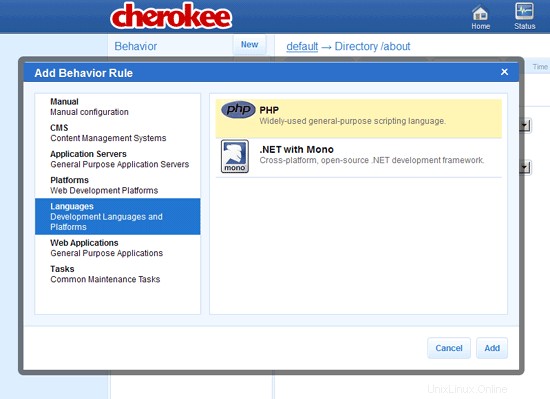
[構成アシスタント]ウィンドウの[作成]ボタンをクリックします。
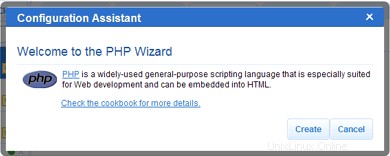
これで、左側の列に「 NON FINAL」というステータスのPHPの新しいルールが表示されます。 「。必要に応じて、デフォルトのPHP設定を変更できます(これは必須ではありません。ほとんどの場合、デフォルト設定で問題ありません)。
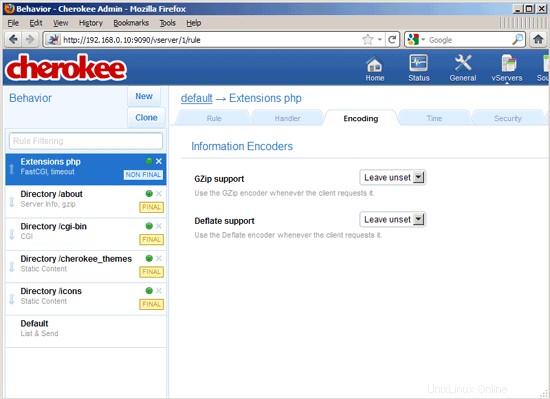
PHPサポートを有効にするには「NONFINAL」をクリックして「FINAL」にします

その後、右上隅に[保存]リンクが表示されます。クリックして新しい構成を保存します。
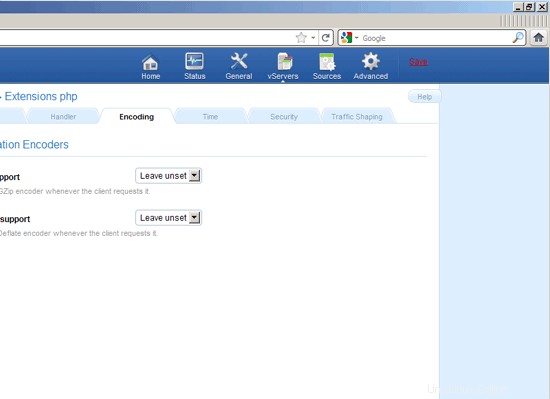
[保存]リンクをクリックすると、Cherokeeサーバーを再起動するように求められます。 グレースフルリスタートをクリックします 。
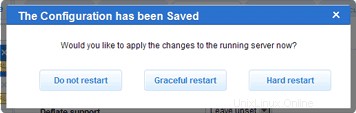
これで、PHPが動作にリストされるはずです。 [有効な列を確認]が表示されたタブ 。
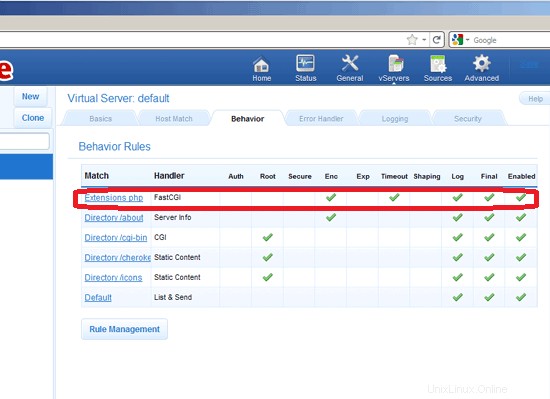
PHPのテスト:
PHPをテストするには、1つのPHPファイルをApacheのデフォルトディレクトリに配置します。
ターミナルで次の行をコピーして貼り付けます:
root@ubuntu:/# vi /var/www/info.php
これにより、phpinfo.phpというファイルが開きます。
この行をコピーしてphpinfoファイルに貼り付けます:
<?php phpinfo(); ?>
ファイルを保存して閉じます。 Esc +; wqを使用します ファイルを保存します。
次に、Webブラウザを開いて、Webアドレスに次のように入力します。
http://192.168.0.10/info.php
ページは次のようになります:
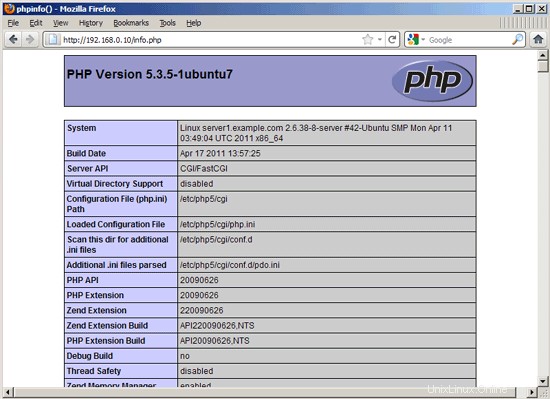
上記のスクリーンショットから、PHP5は機能しており、サーバーAPI行に示されているように、FPM/FastCGIを介して機能しています。さらに下にスクロールすると、PHP5ですでに有効になっているすべてのモジュールが表示されます。 MySQLがそこにリストされていないことがわかります。これは、PHP5でMySQLがまだサポートされていないことを意味します。 PHP5にMySQLサポートをインストールする必要があります。
PHP5でのMySQLサポート:
PHP5でMySQLをサポートするには、php5-mysqlパッケージをインストールします。
root@ubuntu:/# apt-get install php5-mysql
インストールしたら、チェロキーを再起動します。
root@ubuntu:/# /etc/init.d/cherokee restart
次に、PHPをテストするためにすでに開いているWebブラウザーを更新します。もう一度[モジュールセクション]まで下にスクロールします。
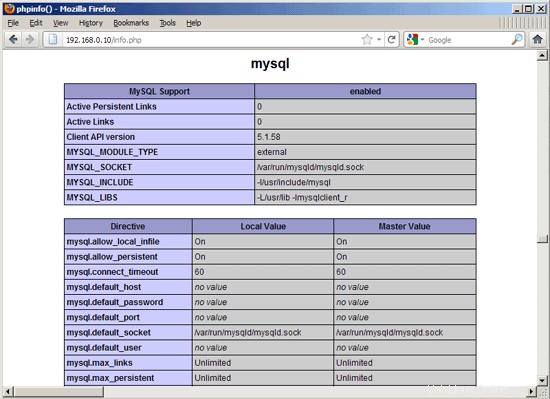
サポートパッケージをインストールする前にリストされていないMySQLモジュールのリストがあります。